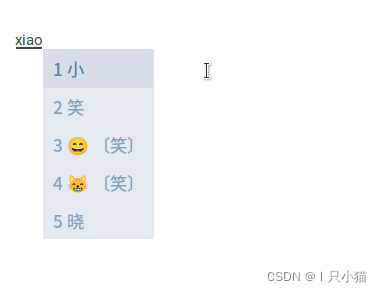Rime 添加 Emoji 输入方案教程
引言
如果你想在输入文字时畅快地输入 Emoji 表情,那么 Rime 输入法是一个不错的选择,配置后之后,它对 Emoji 表情输入法有着很好的支持,但是官方的 Emoji 方案配置教程却有点令人费解,所以,寫下這篇教程來一解 Emoji 輸入之痛!
配置
rime-emoji 的仓库提供了使用东风破 (plum) 自动安装 Emoji 输入方案的教程,但是对于如何安装东风破却含糊其辞,因此我们采用手动安装的方法
首先将 rime-emoji 的仓库克隆到本地
1 | git clone https://github.com/rime/rime-emoji |
克隆完成后,我们来看看这个仓库的 README 文件
- 下載
opencc檔案夾內容,將完整檔案夾放入Rime用戶檔案夾內- 將
emoji_suggestion.yaml內的內容加入至想添加Emoji的方案custom檔中
我来翻译一下:
- 将
opencc文件夹里的内容放到你的 Rime 输入法用户文件夹中 - 将
emoji_suggestion.yaml里的内容添加到你想要使用 Emoji 方案的输入方案配置文件中
我们可以看到,opencc 文件夹内有这些内容 emoji_category.txt、emoji.json、emoji_word.txt
如果你使用 Linux 系统,并且使用 Fcitx5 输入法的话,就需要把这三个文件移到你的 Rime 配置文件夹中
1 | mv opencc/* ~/.local/share/fcitx5/rime |
Windows、macOS 系统同样是进行与上述类似的操作,不过 Rime 的用户配置文件夹不同,需要进行更改
接下来把 emoji_suggestion.yaml 里的内容添加到想要使用 Emoji 方案的输入方案配置文件中,我希望明月拼音可以使用 Emoji 输入方案,那直接把这个文件里的内容复制到明月拼音的配置文件底部就行了,完成后文件内容应该如下所示
1 | patch: |
到这里就差不多结束了,不过,如果你使用的是 Linux 发行版的话,可能还需要安装一个包和 Emoji 字体(如果已经安装了 Emoji 字体就不需要安装了)。安装包的命令和包名依据你使用的 Linux 发行版而定,这里使用 Arch Linux 演示!
1 | sudo pacman -S rime-emoji noto-fonts-emoji |
最后重新部署一下 Rime 输入法,就可以输入 Emoji 了!